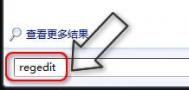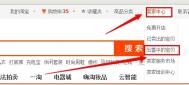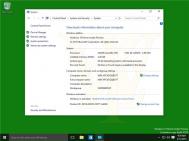win7电脑如何禁止程序拖动到屏幕边缘就会自动最大化
这个功能说起来算是ghost win7的一个新鲜功能了,大家不妨可以试试,不管是将哪个窗口拉倒屏幕的边缘,都会将该窗口最大化,当然,这种最大化也分为两种,一般来说,向上是最大化,而往左右则是扩大为半个屏幕。虽然这也算是一种新鲜便捷的操作方式,但是也有不少的朋友觉得这种强制性的操作非常的烦心,那么这种操作是否有禁止的方法呢?下面图老师小编就来介绍一下吧!
1.点击开始菜单,然后搜索框中输入regedit并单击回车,接下来便会自动弹出注册表编辑器的窗口了。

2.在注册表编辑器窗口中,咱们依次在左边的菜单中展开HKEY_CURRENT_USERControl PanelDesktop,接下来在右侧窗口中找到并双击WindowArrangementActive选项。

3.双击该选项之后,便会弹出一个设置窗口,咱们需要将数值数据方框中的数字修改为0,系统默认的应该是1。完成之后确认退出窗口就可以了。
4.最后大家需要重启一下计算机,之后便发现该功能被禁用了。
win7电脑充电的问题
使用笔记本的朋友都知道,虽说有的销售商给你吹得天花乱坠的,说什么电脑电源可以坚持7、8个小时,但是真的使用起来,最多也就3-4小时的时间,有的电脑更不济,2小时不到就已经出现警告提示了,那么win7 32位系统的电脑电源到底应该如何使用呢?下面图老师小编就具体的几个问题为大家解说一下:
一、电源是否真的需要将电www.Tulaoshi.com用完了再充电?
很多朋友都这样说,笔记本电源需要在用完电之后再充电,不然对电源不好,对电脑更不好。那么这种说法真的正确吗?其实现在的电源都是使用的锂电池,锂电池采用了最新的技术,其实已经完全克服了缓存效应的问题,从寿命方面来说,锂电池的寿命大多是固定的,不会像大家所知道的那样会因为充电不好而出现损耗,或者说保养的好就可以使用更长时间。
二、在充电情况下使用电脑是否需要拔出电池?
很多朋友都听说过这个说法吧?在自然充电的情况下,咱们使用电脑需要将电池拔出来,那么这种说法是正确的吗?其实不对,上面咱们已经说过,现在使用的电池都是锂电池,充好电之后便会自动断开,不会再接受电量的注入,因此即使不拔出电池也不会对电脑产生什么影响。
三、如何充电才算是对电源好?
若是真的说到最电源好,咱们就应该注意,不要等到电源耗损到0%的时候再充电,这样的话电池受到的压力会很大,一般来说,在电池电量到20%-30%的时候充电会比较的合适。
如何实现win7电脑的一键关机
首先来介绍一下现在的关机情况吧,一般来说,正规的关机手法就是点击菜单,然后选择关机,如果运气的好的话,两个步骤就可TuLaoShi.com以实现win7 32位纯净版的关机,但是运气不好的话,系统会再次提示你是否需要关闭当前正在运行的程序,当前的某某文件是否需要保存,或者说,你也可以直接选择强制关机。
虽说上述介绍的关机步骤有些麻烦,但是不得不说这是非常管用的,系统人性化的提示可以帮助我们更好的保护系统,保护系统之中的数据。但是过度的关心还是让很多朋友觉得麻烦,只是想关机而已,为什么要那么费事呢?其实,win7 64位纯净版早就具有一键关机的功能,只是看大家是否懂得设置罢了。
操作步骤:
1.同时按下win+r打开电脑的运行窗口,然后输入gpedit.msc并单击回车,或者说点击下方的确定按钮。

2.打开本地组策略编辑器后,咱们在左侧的菜单中依次展开计算机配置-管理模板-系统-关机选项,接下来看右边的窗口,我们找到关闭会阻止或取消关机的应用程序的自动终止功能这一项并双击。

3.双击打开设置窗口之后,咱们将状态更改为已启用即可。
(本文来源于图老师网站,更多请访问http://m.tulaoshi.com)win7电脑有些软件无法安装怎么办?
其实在之前,还没有到win7系统下载的时候,就有朋友发愁说遇到这样的问题,例如Vista系统中,这个问题就依然存在,虽说在升级win7系统的时候,微软公司就已经对这个问题进行了修复,但是似乎修复的效果并不是很好。那么到底是什么问题呢?就是在电脑中安装很多软件的时候提示说:无法访问Windows Installer服务,就像如下图中所示的一样。那么遇到这种问题的时候到底应该怎么办呢?总不能说遇到无法安装的软件就不安装吧!下面图老师小编就来为大家介绍一下,如何解决这个问题吧!
1.同时按下win+r组合键,或者说点击开始菜单,在附件中找到命令提示符并单击进入,这样就可以打开运行命令窗口了。

2.接下来,咱们在运行命令窗口中输入代码:reg delete HKLMSO(图老师整理)FTWAREMicrosoftSQMClientWindowsDisabledSessions /va /f,然后单击回车。

3.待电脑运行完毕之后,咱们重启一下电脑,上述所介绍到的无法访问Windows Installer服务的问题就解决了。
Win7电脑无法读取光盘怎么办?
今天图老师小编在写这篇文章的时候还收到了很多白眼,朋友告诉我,现在配电脑的时候,大多数人已经将光驱视作可有可无的东西,再者,现在还有多少东西是刻录在光盘上出售的?干嘛还要写这种冷门的东西呢?其实原因很简单,至少还有不少的装机盘,是光驱的形式吧?虽然光驱已经不再普遍,但是仍然拥有自己的使用群体。好了,废话少说,今天图老师小编要为使用win7系统的朋友解决一个问题,那就是为什么电脑无法读取光盘。
其实这个问题早在Vista系统时代就已经存在了,造成这个问题的原因也很简单,因为系统中的某个功能被开启而导致了无法识别光盘文件。下面咱们具体介绍一下解决的办法:
1.同时按下win+r打开电脑的运行窗口,然后输入Services.msc并单击回车。
2.在弹出来的窗口中,我们需要找到Shell Hardware Detection选项。
(本文来源于图老师网站,更多请访问http://m.tulaoshi.com)
3.右键点击找到的Shell Hardware Detection选项,然后选择禁用。
不错,正是这个Shell Hardware Detection服务导致了电脑无法读取光盘文件,通过上述操作,咱们将该功能禁用,重启电脑之后,咱们再插入光盘,就会发现光盘使用恢复正常了。